首页
游戏
应用
资讯
专题
排行榜
《ToonMe》迪士尼滤镜怎么用?使用教程分享。最近toonme这一款拍照变漫画脸的app突然就火了,出于好奇心,大家都下载一试看看自己的脸型做迪斯尼公主到底有多美,接下来小编就为大家整理了ToonMe迪士尼滤镜使用教程,一起看看吧~
1、首先在手机上需要下载安装ToonMe这款软件;
2、账号信息注册完成之后,开启ToonMe首页选择一个想用的滤镜模板上传一张照片;
3、照片上传完成之后进入到新的页面,有四个图片的选择方式:全部,人脸,名人,最近;
4、根据自己的需求选择对应的方式之后进入到操作页面;
5、新的页面每个按钮对应的操作特效都是不一样的,旋转,图片切换等效果都可以在这里完成;
6、完成之后点击下一步,等待特效处理,之后就可以展示我们刚刚制作的特效照片;
7、看到成片之后如果觉得满意可以选择点击屏幕右上角的下载标识,下载保存该图片;
8、或者也可以在页面点击右下角的加号,其他功能多种选择,可以调整更换。
1、全部模式:可以查看选择手机当中所有的图片;
2、人脸模式:软件根据相册当中图片的人脸进行检测,可以展示出来供用户选择;
3、名人模式:名人模式可以输入名字,对一些名人的头像进行特效滤镜的调整;
4、最近模式:这里可以选择的是最近有用过的图片或者最近拍摄的图片资源等。
好了,以上就是本次关于《ToonMe》迪士尼滤镜怎么用的全部资讯了,欢迎关注,我们下期不见不散!
toonme怎么去掉左下角(toonme去掉左下角的方法),具体该如何操作呢,跟随小编去看看吧。
toonme怎么去掉左下角:
1、使用修图工具进行修图,就可以成功将左下角的头像去除;
2、选择其他的模板进行使用,在Toonme软件中选择其他的模板使用就可以避免左下角出现头像了;
toonme怎么做头像(toonme制作头像的方法),具体是如何操作的呢,跟随小编去看看吧。
1、打开手机上安装好的toonme软件,然后在【Toon Effects】中找到需要使用的模板;
2、点击进入使用后,授权应用权限,切换到【全部】,找到需要使用的照片;
3、选择好照片后,可进行一些照片裁剪操作,点击右下角的【下一步】;
4、等待照片处理完成后,关闭广告即可获得一张卡通照片,点击右上角【下载】或者【…】选择保存到设备;
5、在保存和分享页面,点击【下载】按钮,将该图片保存到手机本地即可。
打开工具APP,在模板页面上,选择需要制作的特效模板。
复制本文链接 攻略文章为肉团资源网所有,未经允许不得转载。
《腾讯视频》12月14日最新vip共享账号分享
讯飞输入法按键说话功能助您轻松语音输入
相关下载
街猫
钢铁力量
华谷文字扫描王
芝麻球星卡
运动大师
灵妖劫
美人相机
空战模拟器最新版
即遇网校
记办猫
海战专家
武器功夫大师
相关攻略
ToonMe怎么玩怎么用,ToonMe使用教程合集
toonme如何添加动画特效(toonme添加动画特效的方法)
toonme迪士尼滤镜如何使用(迪士尼滤镜使用方法)
《QQ音乐》7月6日最新会员共享账号分享
《京东》亲子会员具体取消教程
鲜葱是啥网络用语
易次元app怎么签到 易次元app签到方法介绍
《驱动总裁》教你离线安装驱动,零网络依赖!
《微信》小老虎图标设置的方法有哪些,微信小老虎图标怎么设置
《神器来袭!轻松去除水印,让你的照片焕然一新!》
废文网怎么进 废文网登录入口链接最新一览
2025-01-08
《疯狂刷题》如何导入试卷
2025-03-20
《海阔视界》源合集地址最新分享
2024-09-17
lofter失效文章如何恢复(老福特失效院长查看方法)
2024-11-04
《jmcomic2mic》漫画最新地址有哪些
2024-12-03
爱威奶Testflight兑换码,Testflight邀请码最新2021
2025-01-13
《番茄小说》轻松下载小说语音包的操作技巧与方法
2024-11-02
《影视仓》接口配置地址操作方法
《EditPlus》文章添加排序命令教程分享
2024-11-19
《KOOK语音》按键说话功能怎么设置
2025-01-18
Project:Reborn最新版
角色扮演 / 0KB
1970-01-01 更新
僵尸炮艇生存2无限金币内购中文修改版
策略塔防 / 46.44MB
换装少女
益智休闲 / 80.08MB
阴阳救世录手游
热血枪战精英
虚拟模拟器学车中文版
横扫魏蜀吴手游BT版-横扫魏蜀吴怀旧服
异形围城
途游五子棋
决战平安京黑鲨版
开心推推推红包版
旋转音律安卓版
黑石去广告版
SkyDrivePop
解绳能手红包版
万龙觉醒
魔兽世界怀旧服
《ToonMe》迪士尼滤镜怎么用?使用教程分享
《ToonMe》迪士尼滤镜怎么用?使用教程分享。最近toonme这一款拍照变漫画脸的app突然就火了,出于好奇心,大家都下载一试看看自己的脸型做迪斯尼公主到底有多美,接下来小编就为大家整理了ToonMe迪士尼滤镜使用教程,一起看看吧~
《ToonMe》使用方法:
1、首先在手机上需要下载安装ToonMe这款软件;
2、账号信息注册完成之后,开启ToonMe首页选择一个想用的滤镜模板上传一张照片;
3、照片上传完成之后进入到新的页面,有四个图片的选择方式:全部,人脸,名人,最近;
4、根据自己的需求选择对应的方式之后进入到操作页面;
5、新的页面每个按钮对应的操作特效都是不一样的,旋转,图片切换等效果都可以在这里完成;
6、完成之后点击下一步,等待特效处理,之后就可以展示我们刚刚制作的特效照片;
7、看到成片之后如果觉得满意可以选择点击屏幕右上角的下载标识,下载保存该图片;
8、或者也可以在页面点击右下角的加号,其他功能多种选择,可以调整更换。
《ToonMe》照片模式:
1、全部模式:可以查看选择手机当中所有的图片;
2、人脸模式:软件根据相册当中图片的人脸进行检测,可以展示出来供用户选择;
3、名人模式:名人模式可以输入名字,对一些名人的头像进行特效滤镜的调整;
4、最近模式:这里可以选择的是最近有用过的图片或者最近拍摄的图片资源等。
好了,以上就是本次关于《ToonMe》迪士尼滤镜怎么用的全部资讯了,欢迎关注,我们下期不见不散!
toonme怎么去掉左下角(toonme去掉左下角的方法)
toonme怎么去掉左下角(toonme去掉左下角的方法),具体该如何操作呢,跟随小编去看看吧。
toonme怎么去掉左下角:
1、使用修图工具进行修图,就可以成功将左下角的头像去除;
2、选择其他的模板进行使用,在Toonme软件中选择其他的模板使用就可以避免左下角出现头像了;
toonme怎么做头像(toonme制作头像的方法)
toonme怎么做头像(toonme制作头像的方法),具体是如何操作的呢,跟随小编去看看吧。
1、打开手机上安装好的toonme软件,然后在【Toon Effects】中找到需要使用的模板;
2、点击进入使用后,授权应用权限,切换到【全部】,找到需要使用的照片;
3、选择好照片后,可进行一些照片裁剪操作,点击右下角的【下一步】;
4、等待照片处理完成后,关闭广告即可获得一张卡通照片,点击右上角【下载】或者【…】选择保存到设备;
5、在保存和分享页面,点击【下载】按钮,将该图片保存到手机本地即可。
toonme如何添加动画特效(toonme添加动画特效的方法)
toonme如何添加动画特效(toonme添加动画特效的方法),具体是如何操作的呢,很多网友都不清楚,跟随小编去看看吧。打开工具APP,在模板页面上,选择需要制作的特效模板。
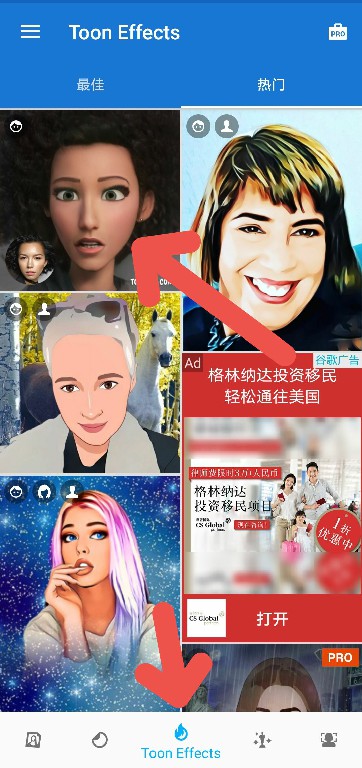
在模板中,选择要制作的照片。单击此图标处理图片。
在结果页面上,单击加号,然后单击动画。
选择您喜欢的动画效果,然后单击“使用”完成。
以上就是toonme如何添加动画特效(toonme添加动画特效的方法)的全部内容了,更多软件操作步骤以及操作流程,请关注。
复制本文链接 攻略文章为肉团资源网所有,未经允许不得转载。
《腾讯视频》12月14日最新vip共享账号分享
讯飞输入法按键说话功能助您轻松语音输入
相关下载
街猫
钢铁力量
华谷文字扫描王
芝麻球星卡
运动大师
灵妖劫
美人相机
空战模拟器最新版
即遇网校
记办猫
海战专家
武器功夫大师
相关攻略
ToonMe怎么玩怎么用,ToonMe使用教程合集
10-03toonme如何添加动画特效(toonme添加动画特效的方法)
10-03toonme迪士尼滤镜如何使用(迪士尼滤镜使用方法)
10-26《QQ音乐》7月6日最新会员共享账号分享
08-29《京东》亲子会员具体取消教程
10-30鲜葱是啥网络用语
09-21易次元app怎么签到 易次元app签到方法介绍
11-16《驱动总裁》教你离线安装驱动,零网络依赖!
01-03《微信》小老虎图标设置的方法有哪些,微信小老虎图标怎么设置
11-12《神器来袭!轻松去除水印,让你的照片焕然一新!》
10-25废文网怎么进 废文网登录入口链接最新一览
2025-01-08
《疯狂刷题》如何导入试卷
2025-03-20
《海阔视界》源合集地址最新分享
2024-09-17
lofter失效文章如何恢复(老福特失效院长查看方法)
2024-11-04
《jmcomic2mic》漫画最新地址有哪些
2024-12-03
爱威奶Testflight兑换码,Testflight邀请码最新2021
2025-01-13
《番茄小说》轻松下载小说语音包的操作技巧与方法
2024-11-02
《影视仓》接口配置地址操作方法
2024-11-04
《EditPlus》文章添加排序命令教程分享
2024-11-19
《KOOK语音》按键说话功能怎么设置
2025-01-18
Project:Reborn最新版
角色扮演 / 0KB
1970-01-01 更新
僵尸炮艇生存2无限金币内购中文修改版
策略塔防 / 46.44MB
1970-01-01 更新
换装少女
益智休闲 / 80.08MB
1970-01-01 更新
阴阳救世录手游
热血枪战精英
虚拟模拟器学车中文版
横扫魏蜀吴手游BT版-横扫魏蜀吴怀旧服
异形围城
途游五子棋
决战平安京黑鲨版
开心推推推红包版
旋转音律安卓版
黑石去广告版
SkyDrivePop
解绳能手红包版
万龙觉醒
魔兽世界怀旧服
街猫
钢铁力量